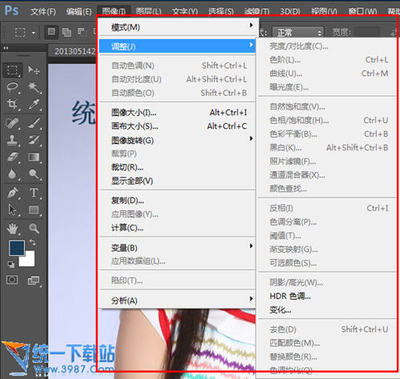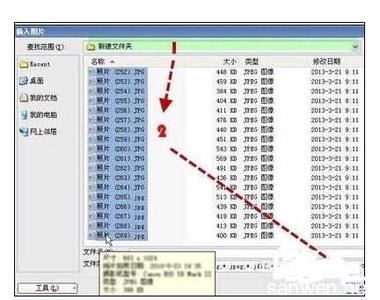步骤1:进入“照片”应用后点击打开一张图片,再点击右上角“编辑”文字按钮。

步骤2:进入编辑界面再点下方工具栏中的第二个按钮图标。
步骤3:iOS8为我们提供了一种新颖的图片旋转和裁剪的方式。按住四个角自由拖动可以实现不同自由的裁剪处理;而按住下方那个尺寸标注的三角形符号移动,则可以实现图片的旋转处理。
步骤4:而如果点右下角的方形图标按钮,还可以用程序内置的尺寸比例,来等比例的截取。这样的尺寸比例常用于头像、寸照等处。
注:更多精彩教程请关注三联手机教程栏目,三联手机数码群:296605639欢迎你的加入
 爱华网
爱华网